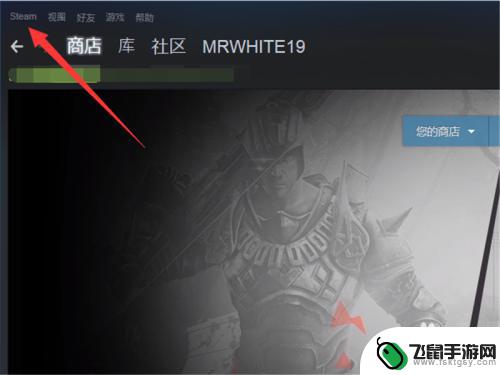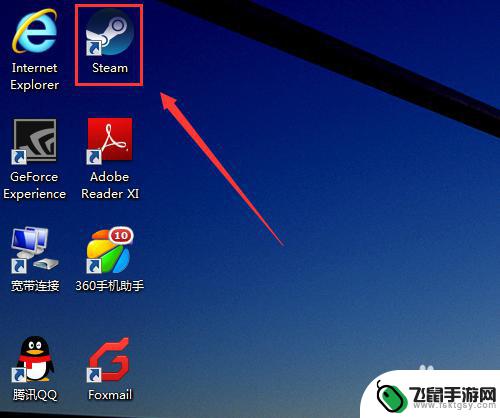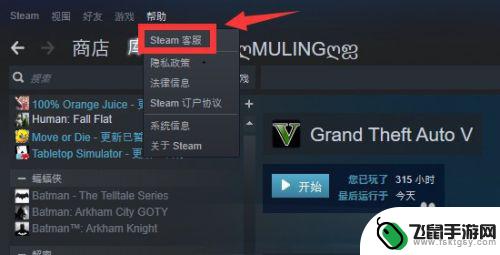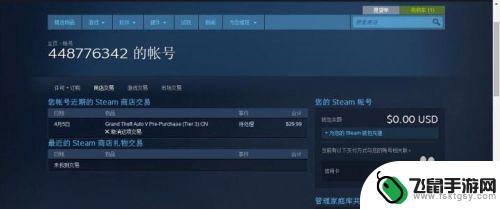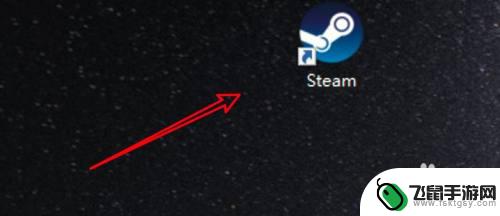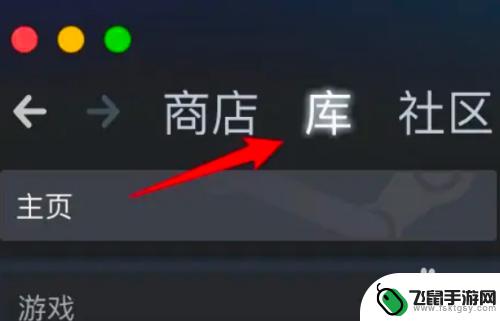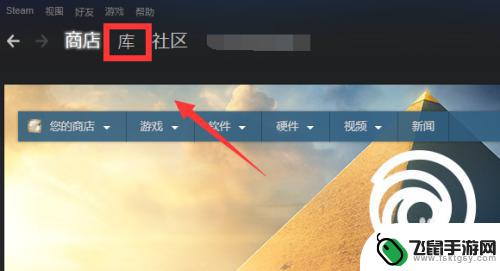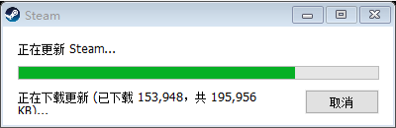steam怎么删除更新 Steam如何关闭自动更新设置
时间:2024-02-29来源:飞鼠手游网
在我们使用Steam游戏平台的过程中,难免会遇到一些更新和自动更新的问题,有时候我们可能不想让游戏自动更新,或者想要删除某些更新文件,那么该如何操作呢?本文将为大家介绍如何删除Steam更新和关闭自动更新的设置。无论您是想节省流量还是避免不必要的更新,通过本文相信您将能够轻松解决这些问题。
Steam如何关闭自动更新设置
具体步骤:
1.我们进入steam之后,点击一下左上角的steam字样。
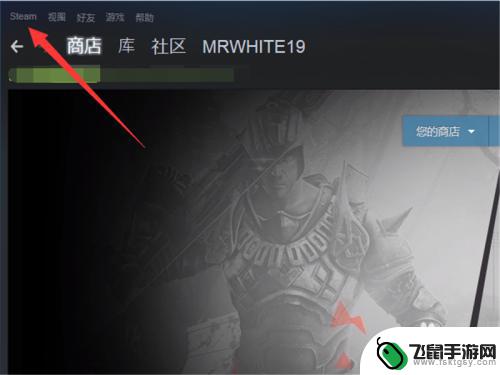
2.点击之后,会弹出一个菜单,其中有一个设置选项,点击一下。
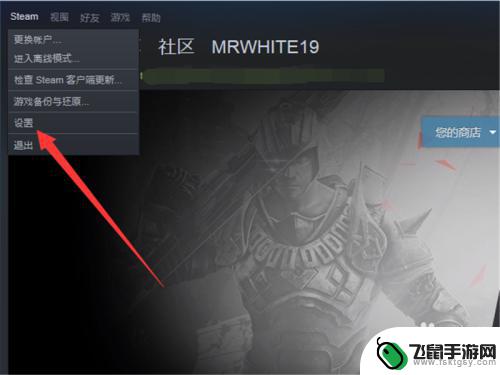
3.点击之后,在左侧的菜单中有一个下载选项,点击一下这个内容。
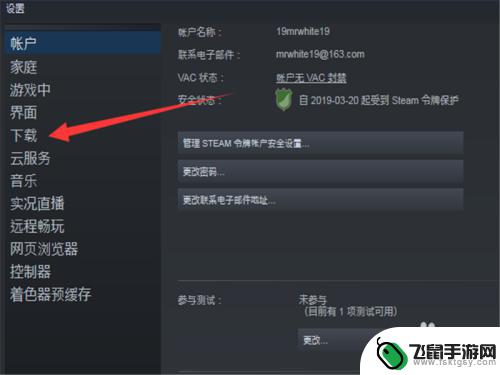
4.点击之后,在左侧界面的中心会看到一个下载限制的选项。

5.勾上前面的对号。
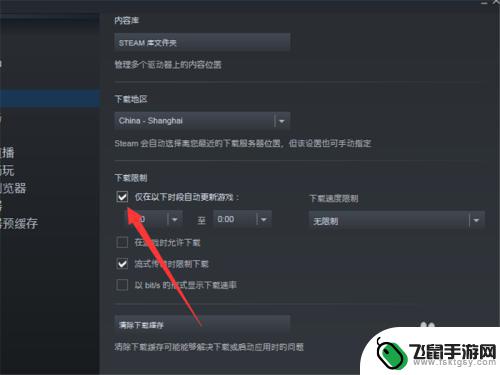
6.然后选择一个我们不会登录的时间段,这样就非常完美的错开了自动更新。

7.此外,我们还有一个方法,那就是点击我们的库,进入到游戏的界面。
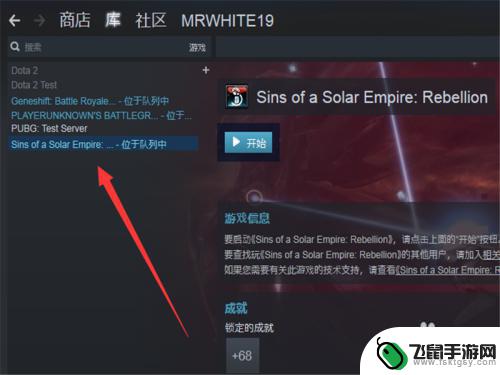
8.在游戏的位置,单击鼠标右键,进入设置。

9.前提是单机游戏哦,我们不要一直保持更新,就可以了。
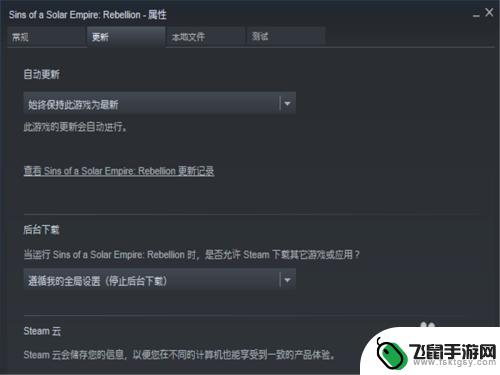
关于如何删除Steam更新的内容,我们就介绍到这里了。请继续关注本站,我们将为您提供更多精彩的内容更新,让您的游戏体验更加有趣!